3dmax2021是由Autodesk公司开发的一款三维建模、动画和渲染软件,但官方版安装太复杂,对于新手来讲,是个麻烦的事,所以博主这里为大家找来了3dmax2021绿色版,此版本是在3ds Max 2021官方版的基础上进行了绿色精简,包括精简了安装包内的运行库包,多国语言文件,仅保留英文/简体中文,精简了Autodesk Desktop App 桌面应用程序,精简了Autodesk Single Sign On Component 单一登录组件等等,并且实现了硬破解,无需注册,无需免序列号和产品密钥,剥离了License许可、Server服务,解压后拷贝至任何位置后只需3秒快速安装。
3dmax2021绿色版安装教程:
1、下载获得3dmax2021绿色精简版,首先双击“3ds Max 2021安装.exe”进行绿化操作。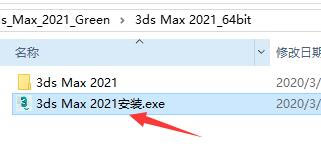
2、安装路径不能使用中文路径,建议放在【c:\3dmax2021】
3、初次安装请按键盘的上数字【1】
4、等待提示是安装完成,即可关闭当前安装程序。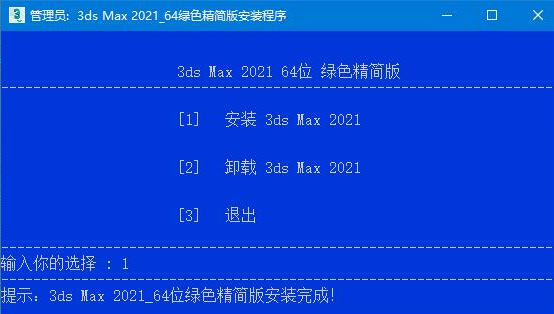
5、回到桌面,生成了3dmax2021英文版和3dmax2021中文版两个快捷图标,根据自己情况选择即可使用。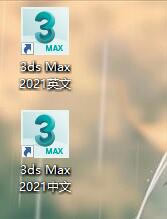
6、注意:WIN7系统需安装 Microsoft .NET Framework V4.8组件。
版本修改说明:
一、精简介绍:
* 安装包内的运行库包,多国语言文件,仅保留英文/简体中文
* Save to Web and Mobile Feature 保存到Web和移动功能
* Autodesk Desktop App 桌面应用程序
* Autodesk Single Sign On Component 单一登录组件
* Autodesk Application Manager 应用管理器
* Autodesk Featured Apps 组成应用插件
* Autodesk Genuine Service 必须的服务
* Autodesk Network License Manager 网络许可管理器
* 微软.NET Framework组件和Visual C++组件
二、绿化介绍:
* 硬破解,无需注册中
* 剥离了License许可、Server服务,不连接官方服务器,不收集数据
* 无需安装微软NET、VC组件即可运行
* 拷贝至任何位置后只需3秒快速安装
3dmax2021新功能:
(一)亮显
一、烘焙到纹理:
1、用于烘焙贴图和曲面的新工具通过新的简化工作流提供了更高的性能
2、广泛的渲染器支持,包括 Arnold
3、错误验证和兼容贴图过滤
4、支持 OSL 纹理贴图和混合长方体贴图
5、Mikk-T 法线贴图支持。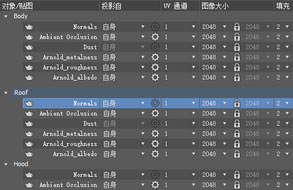
二、PBR 材质:
1、新的 PBR 材质使灯光与曲面可以实现物理上准确的交互
2、两种类型的贴图“PBR 材质(金属/粗糙)”和“PBR 材质(高光反射/光泽)”可确保与任何实时引擎工作流兼容
3、将下载的 PBR 贴图从 Windows 资源管理器直接拖放到“材质/贴图浏览器”中。
三、加权法线修改器:
1、加权法线修改器通过改变顶点法线使其与较大平面多边形垂直,改进模型的明暗处理
2、更好、更快地为网格生成明确的法线
3、权重选项包括:“面积”、“角度”和“最大面”
4、完全控制平滑和混合值。
四、新的 OSL 明暗器:
新的明暗器包括:
1、HDRI 环境:控制视口和最终渲染中环境的定位和最终外观
2、HDRI 灯光:用于放置真实世界光源的 HDR 照片,这些光源可动态更新场景
3、Uber 噪波:添加复杂类型的噪波,例如 Perlin、分形、单元、fBm 和 Worley
4、其他新增和更新的明暗器包括颜色校正、浮点和颜色曲线以及摄影机、对象和球形投影。
五、Arnold 渲染器作为默认渲染器:
1、3dmax2021将 Arnold 6.0 纳入为默认渲染器,而不是扫描线渲染器。这将为您提供现代的高端渲染体验。
2、支持新的“烘焙到纹理”工作流。
3、新的 AOV 工作流。
4、包含新的场景转换器脚本,用于将 V-Ray 和 Corona 材质转换为物理材质。
六、新的 Substance2 贴图:
1、Substance2 贴图比旧版 Substance 贴图更快。
2、利用最新 Substance 引擎的更新进行本地 sbar 加载。您不再需要从 Substance Designer 导出贴图。
3、支持多达 8k 纹理。
4、支持 3ds Max 附带的渲染器:Arnold、ART、扫描线和 Quicksilver。
5、脚本化工具,用于快速设置具有特定类型材质的 Substance 或将贴图返回到文件。
(二)增强功能和更改
3dmax2021增强功能和更改:
一、场景转换器
场景转换器的全新改进工作流有助于轻松创建自定义转换规则。预设已锁定且无法保存,在关闭场景转换器之前,系统会提示您有未保存的更改。
二、改进了视口设置和质量
改进功能包括:
1、现在可以将视口设置另存为预设
2、现在,在视口中工作时,“环境光阻挡”(AO) 始终可见
3、“渐进式天光”切换全阴影投射天光,启用时可提供准确的天光阴影,禁用时可减少内部场景中的视口闪烁和视觉问题。
4、“渐进式淡入时间”设置视口中某些效果(如渐进式天光、区域灯光和景深)的渐进渲染速度
5、物理材质的粗糙度支持
6、现在,灯光阴影默认处于启用状态。
三、更快地保存文件
现在,保存包含大量资源的场景文件时速度明显加快。自动备份(自动保存)和暂存速度也更快。文件包含的资源越多,改进效果越明显。
四、ProSound 改进
现在还支持 24 位 WAV 文件、88.2kHz 和 96kHz 采样率,以及无限数量的音频剪辑(以前最大为 100)。此外,还修复了导致音频在第 100 帧后覆盖 50% 音量的问题。
五、切角修改器更新
1、现在,可以直接从切角修改器设置最近的“可编辑多边形”选项(如“均匀”、“径向”和“面片”斜接类型)。
2、支持还可扩展到“边深度”、“末端偏移”和“径向偏移”控件。
六、SketchUp 导入方面的改进
新的 SketchUp 导入选项包括忽略隐藏元素并保留层信息。
七、修复了 80 多个缺陷
在此版本中修复了直接影响您的 80 多个缺陷,以及大量影响内部流程的缺陷。
3dmax2021常用快捷键命令大全:
ALT+U+C可以调用自定义用户界面
ALT+V可以进行视图配置
CTRL+F可以进入循环选择模式
CTRL+N可以新建场景
CTRL+P可以平移视图
CTRL+S可以保存文件
CTRL+T可以打开工具箱
SHIFT+C可以显示摄像机开关
SHIFT+G可以显示网格开关
SHIFT+H可以显示辅助物体开关
SHIFT+I可以显示最近渲染生成的图像
SHIFT+Z可以取消视窗操作
ALT+CTRL+SPACE可以进行偏移捕捉
alt+1键可以显示第一个工具条
按end键可以跳到最后一帧、按home键可以跳到第一帧
alt+a可以进行排列功能
按a键可以开启角度捕捉
按n键可以开启动画模式
F1键——帮助
F2键——被选择的面是否以线框或面的形式来显示
F3键——物体切换线框或实体
F4键——增强显示(物体外围是否显示线框)
F5键——切换到坐标轴X
F6键——切换到坐标轴Y
F7键——切换到坐标轴Z
F8键——切换XY,XZ,YZ坐标轴
F9键——渲染
F10键——渲染输出面版
F11键——脚本编写框
F12键——移动的属性面版
本站信息来自网络,版权争议与本站无关,您必须在下载后的24个小时之内,从您的电脑中彻底删除上述内容。 访问和下载本站内容,说明您已同意上述条款。联系:39070187@qq.com




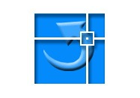

评论